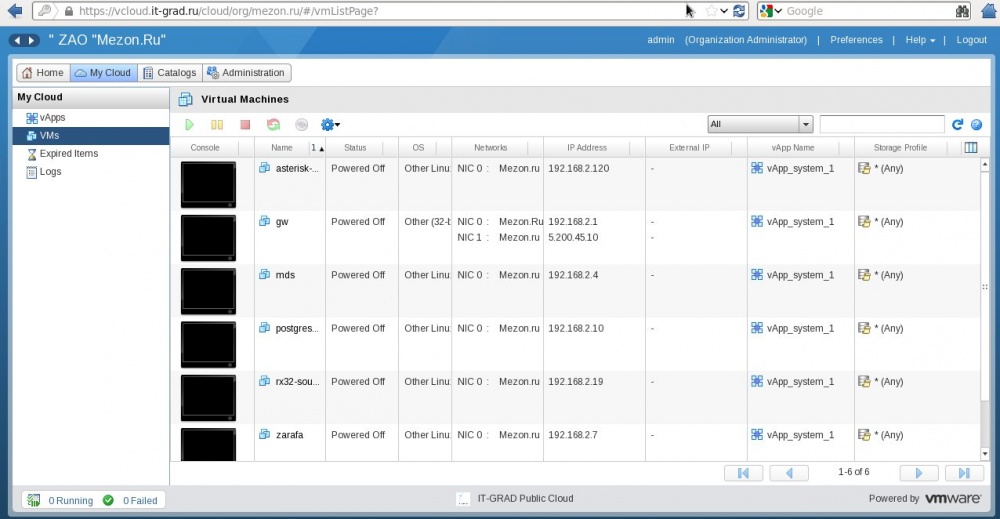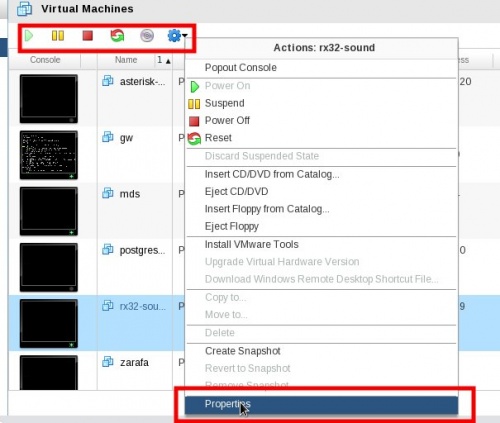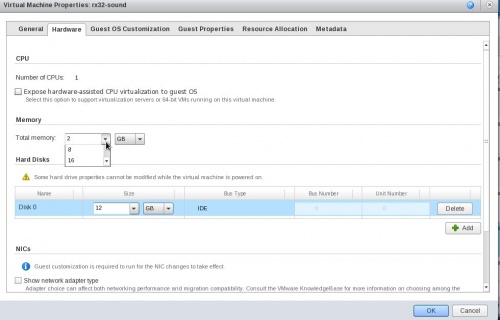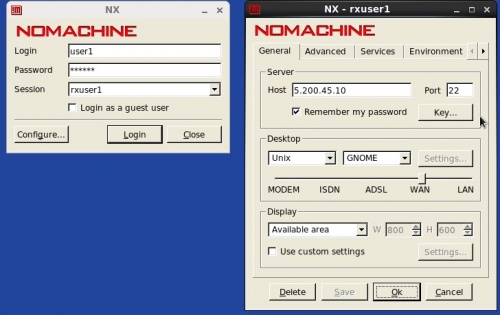Материал из Linuxcenter.ru
Hare (Обсуждение | вклад) |
Hare (Обсуждение | вклад) |
||
| Строка 1: | Строка 1: | ||
'''1. Управление виртуальными машинами | '''1. Управление виртуальными машинами | ||
''' | ''' | ||
| + | |||
СВС Китеж размещен в инфраструктуре облачного провайдера IT-Grad. | СВС Китеж размещен в инфраструктуре облачного провайдера IT-Grad. | ||
В компании IT-Grad используется виртуализации VMWare, для управления виртуальными машинами используется продукт VMware vCloud Director (см. рисунок 1) | В компании IT-Grad используется виртуализации VMWare, для управления виртуальными машинами используется продукт VMware vCloud Director (см. рисунок 1) | ||
| Строка 12: | Строка 13: | ||
| - | 2. Терминальный доступ к СВС Китеж | + | '''2. Терминальный доступ к СВС Китеж |
| + | ''' | ||
Для доступа к удаленному рабочему столу пользователя необходимо установить на машине, с которой будет производиться доступ, NX-клиент http://www.nomachine.com/download.php. После установки NX-клиента, необходимо произвести следующие настройки: указать IP-адрес терминального сервера и логин/пароль пользователя (рисунок 4) | Для доступа к удаленному рабочему столу пользователя необходимо установить на машине, с которой будет производиться доступ, NX-клиент http://www.nomachine.com/download.php. После установки NX-клиента, необходимо произвести следующие настройки: указать IP-адрес терминального сервера и логин/пароль пользователя (рисунок 4) | ||
Версия 14:21, 2 августа 2013
1. Управление виртуальными машинами
СВС Китеж размещен в инфраструктуре облачного провайдера IT-Grad. В компании IT-Grad используется виртуализации VMWare, для управления виртуальными машинами используется продукт VMware vCloud Director (см. рисунок 1)
Выбрав машину из списка, можно ее включить/выключить/приостоновить работу (рисунок 2) и изменить ее конфигурацию, например добавить памяти или ядер (рисунок 3)
2. Терминальный доступ к СВС Китеж
Для доступа к удаленному рабочему столу пользователя необходимо установить на машине, с которой будет производиться доступ, NX-клиент http://www.nomachine.com/download.php. После установки NX-клиента, необходимо произвести следующие настройки: указать IP-адрес терминального сервера и логин/пароль пользователя (рисунок 4) ip-адрес: 5.200.45.10 логин/пароль: rxuser1/123456